ESP OPEL ADAM 2014.5 Manual de Informação e Lazer (in Portugues)
[x] Cancel search | Manufacturer: OPEL, Model Year: 2014.5, Model line: ADAM, Model: OPEL ADAM 2014.5Pages: 115, PDF Size: 1.89 MB
Page 7 of 115
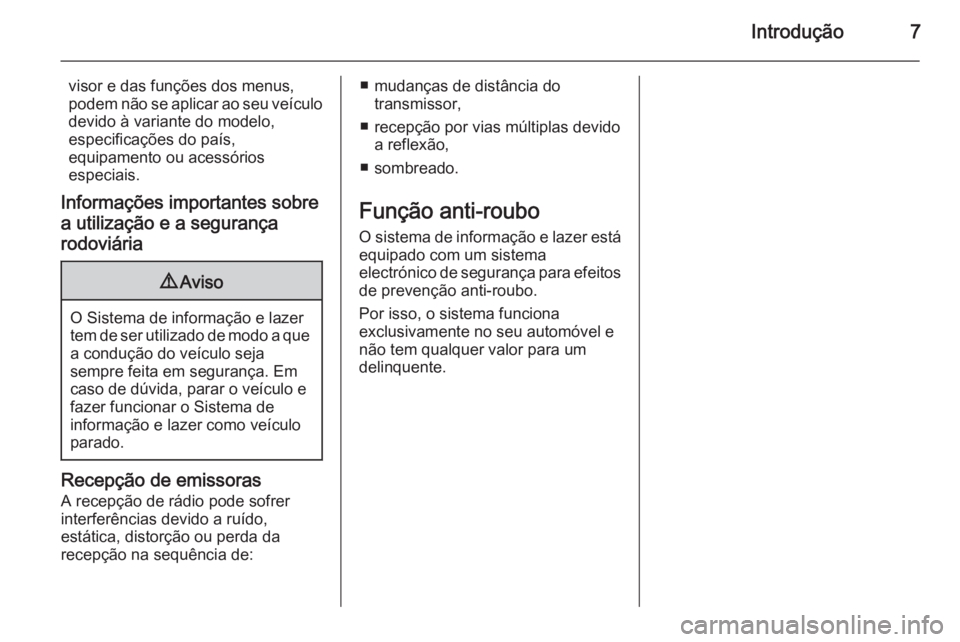
Introdução7
visor e das funções dos menus,
podem não se aplicar ao seu veículo
devido à variante do modelo,
especificações do país,
equipamento ou acessórios
especiais.
Informações importantes sobre a utilização e a segurançarodoviária9 Aviso
O Sistema de informação e lazer
tem de ser utilizado de modo a que a condução do veículo seja
sempre feita em segurança. Em
caso de dúvida, parar o veículo e
fazer funcionar o Sistema de
informação e lazer como veículo parado.
Recepção de emissoras
A recepção de rádio pode sofrer
interferências devido a ruído,
estática, distorção ou perda da
recepção na sequência de:
■ mudanças de distância do transmissor,
■ recepção por vias múltiplas devido a reflexão,
■ sombreado.
Função anti-roubo
O sistema de informação e lazer está
equipado com um sistema
electrónico de segurança para efeitos
de prevenção anti-roubo.
Por isso, o sistema funciona
exclusivamente no seu automóvel e
não tem qualquer valor para um
delinquente.
Page 10 of 115
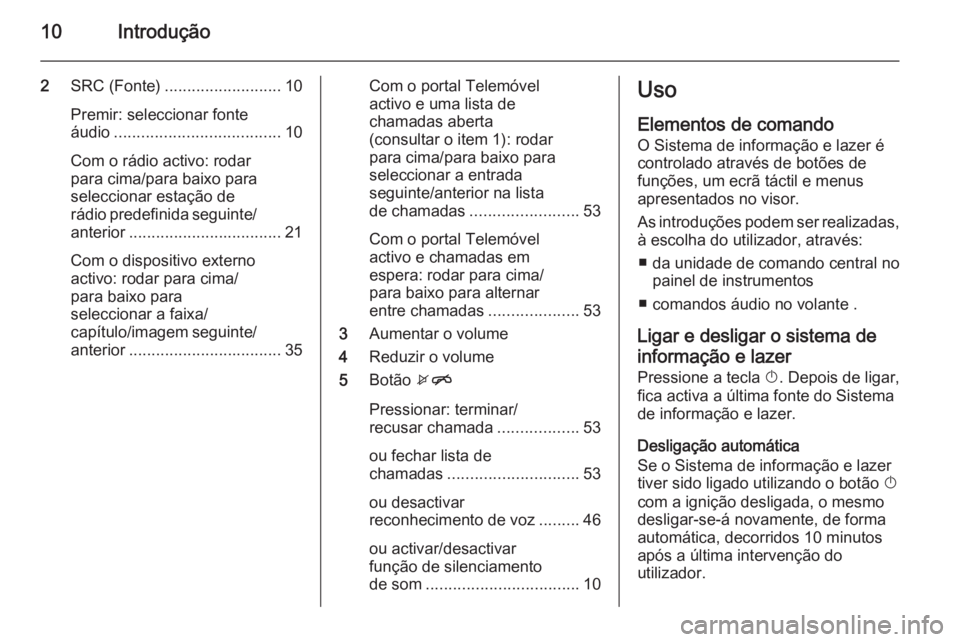
10Introdução
2SRC (Fonte) .......................... 10
Premir: seleccionar fonte
áudio ..................................... 10
Com o rádio activo: rodar
para cima/para baixo para
seleccionar estação de
rádio predefinida seguinte/ anterior .................................. 21
Com o dispositivo externo
activo: rodar para cima/
para baixo para
seleccionar a faixa/
capítulo/imagem seguinte/ anterior .................................. 35Com o portal Telemóvel
activo e uma lista de
chamadas aberta
(consultar o item 1): rodar
para cima/para baixo para
seleccionar a entrada
seguinte/anterior na lista
de chamadas ........................ 53
Com o portal Telemóvel
activo e chamadas em
espera: rodar para cima/
para baixo para alternar
entre chamadas ....................53
3 Aumentar o volume
4 Reduzir o volume
5 Botão xn
Pressionar: terminar/
recusar chamada ..................53
ou fechar lista de
chamadas ............................. 53
ou desactivar
reconhecimento de voz .........46
ou activar/desactivar
função de silenciamento
de som .................................. 10Uso
Elementos de comando O Sistema de informação e lazer é
controlado através de botões de
funções, um ecrã táctil e menus
apresentados no visor.
As introduções podem ser realizadas,
à escolha do utilizador, através:
■ da unidade de comando central no painel de instrumentos
■ comandos áudio no volante .
Ligar e desligar o sistema de
informação e lazer
Pressione a tecla X. Depois de ligar,
fica activa a última fonte do Sistema de informação e lazer.
Desligação automática
Se o Sistema de informação e lazer
tiver sido ligado utilizando o botão X
com a ignição desligada, o mesmo
desligar-se-á novamente, de forma
automática, decorridos 10 minutos
após a última intervenção do
utilizador.
Page 12 of 115
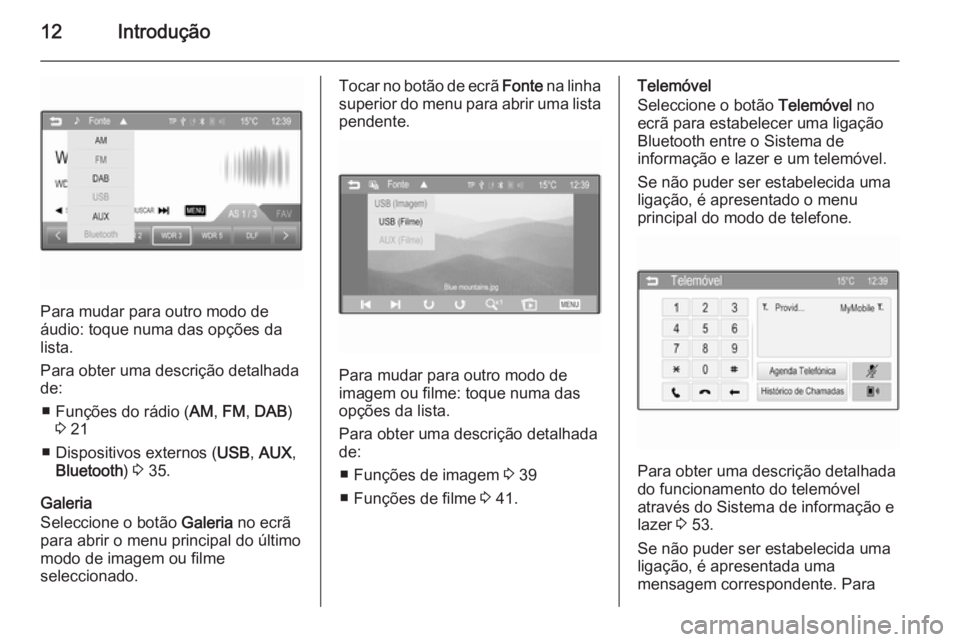
12Introdução
Para mudar para outro modo de
áudio: toque numa das opções da lista.
Para obter uma descrição detalhada
de:
■ Funções do rádio ( AM, FM , DAB )
3 21
■ Dispositivos externos ( USB, AUX ,
Bluetooth ) 3 35.
Galeria
Seleccione o botão Galeria no ecrã
para abrir o menu principal do último
modo de imagem ou filme
seleccionado.
Tocar no botão de ecrã Fonte na linha
superior do menu para abrir uma lista
pendente.
Para mudar para outro modo de
imagem ou filme: toque numa das
opções da lista.
Para obter uma descrição detalhada
de:
■ Funções de imagem 3 39
■ Funções de filme 3 41.
Telemóvel
Seleccione o botão Telemóvel no
ecrã para estabelecer uma ligação
Bluetooth entre o Sistema de
informação e lazer e um telemóvel.
Se não puder ser estabelecida uma
ligação, é apresentado o menu
principal do modo de telefone.
Para obter uma descrição detalhada
do funcionamento do telemóvel
através do Sistema de informação e lazer 3 53.
Se não puder ser estabelecida uma ligação, é apresentada uma
mensagem correspondente. Para
Page 13 of 115
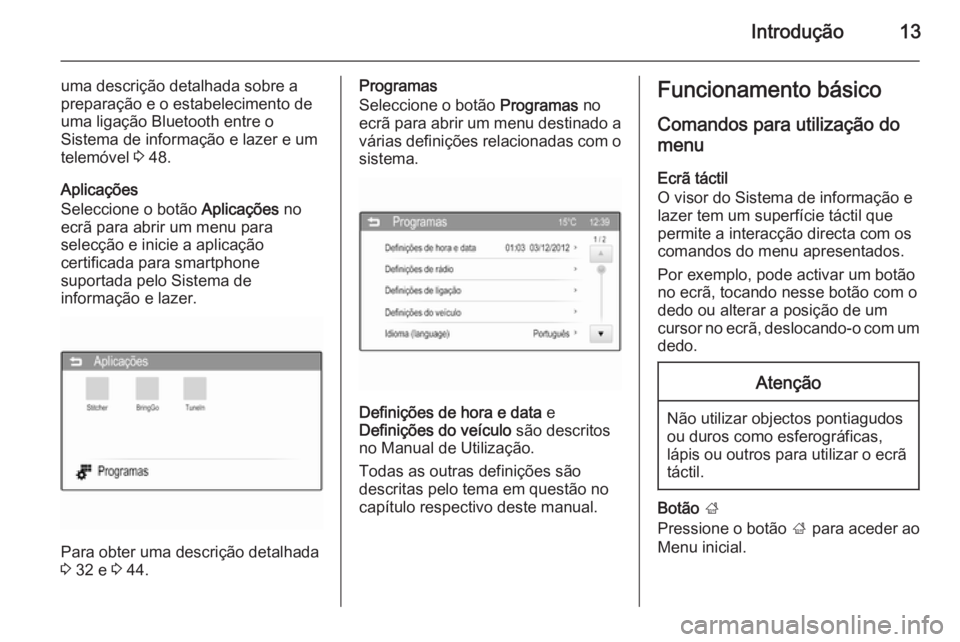
Introdução13
uma descrição detalhada sobre a
preparação e o estabelecimento de
uma ligação Bluetooth entre o
Sistema de informação e lazer e um
telemóvel 3 48.
Aplicações
Seleccione o botão Aplicações no
ecrã para abrir um menu para
selecção e inicie a aplicação
certificada para smartphone
suportada pelo Sistema de
informação e lazer.
Para obter uma descrição detalhada
3 32 e 3 44.
Programas
Seleccione o botão Programas no
ecrã para abrir um menu destinado a
várias definições relacionadas com o sistema.
Definições de hora e data e
Definições do veículo são descritos
no Manual de Utilização.
Todas as outras definições são
descritas pelo tema em questão no
capítulo respectivo deste manual.
Funcionamento básico
Comandos para utilização do
menu
Ecrã táctil
O visor do Sistema de informação e
lazer tem um superfície táctil que
permite a interacção directa com os
comandos do menu apresentados.
Por exemplo, pode activar um botão
no ecrã, tocando nesse botão com o
dedo ou alterar a posição de um
cursor no ecrã, deslocando-o com um dedo.Atenção
Não utilizar objectos pontiagudos
ou duros como esferográficas,
lápis ou outros para utilizar o ecrã táctil.
Botão ;
Pressione o botão ; para aceder ao
Menu inicial.
Page 14 of 115
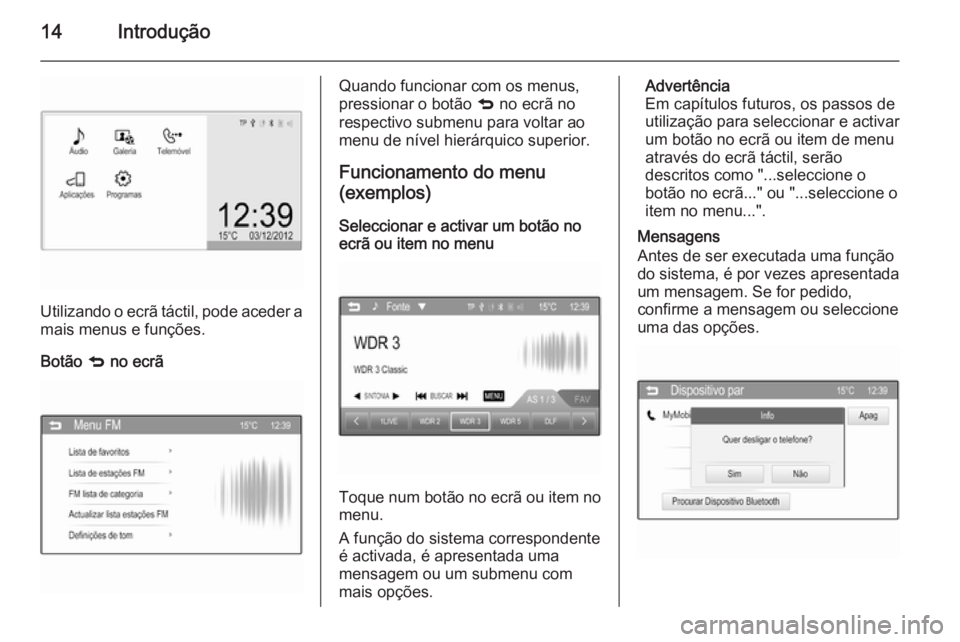
14Introdução
Utilizando o ecrã táctil, pode aceder a
mais menus e funções.
Botão q no ecrã
Quando funcionar com os menus,
pressionar o botão q no ecrã no
respectivo submenu para voltar ao menu de nível hierárquico superior.
Funcionamento do menu
(exemplos)
Seleccionar e activar um botão no
ecrã ou item no menu
Toque num botão no ecrã ou item no
menu.
A função do sistema correspondente
é activada, é apresentada uma
mensagem ou um submenu com
mais opções.
Advertência
Em capítulos futuros, os passos de
utilização para seleccionar e activar
um botão no ecrã ou item de menu
através do ecrã táctil, serão
descritos como "...seleccione o
botão no ecrã..." ou "...seleccione o
item no menu...".
Mensagens
Antes de ser executada uma função
do sistema, é por vezes apresentada um mensagem. Se for pedido,
confirme a mensagem ou seleccione
uma das opções.
Page 15 of 115
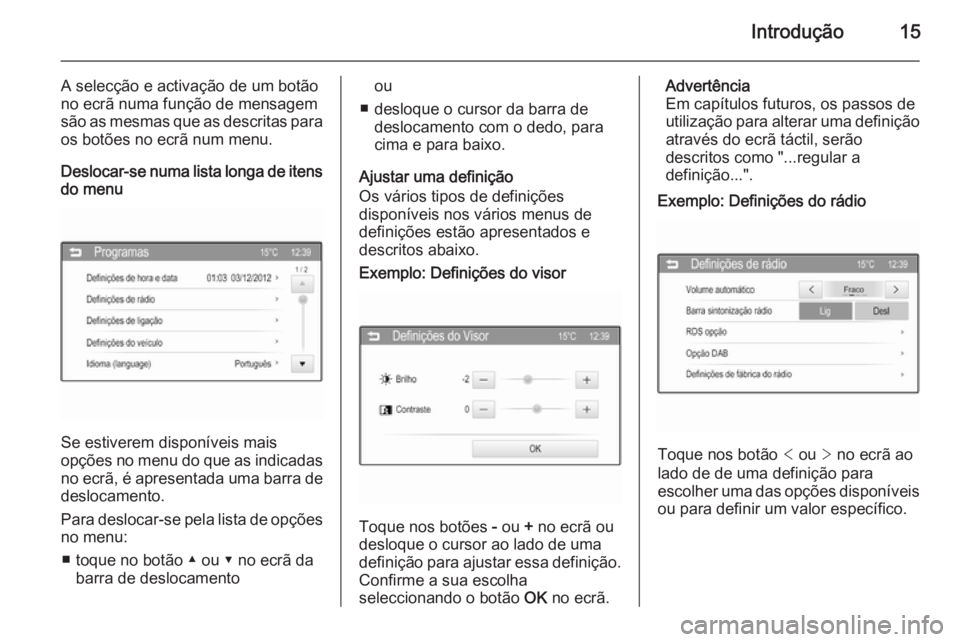
Introdução15
A selecção e activação de um botão
no ecrã numa função de mensagem
são as mesmas que as descritas para
os botões no ecrã num menu.
Deslocar-se numa lista longa de itens do menu
Se estiverem disponíveis mais
opções no menu do que as indicadas
no ecrã, é apresentada uma barra de deslocamento.
Para deslocar-se pela lista de opções no menu:
■ toque no botão ▲ ou ▼ no ecrã da barra de deslocamento
ou
■ desloque o cursor da barra de deslocamento com o dedo, para
cima e para baixo.
Ajustar uma definição
Os vários tipos de definições
disponíveis nos vários menus de
definições estão apresentados e
descritos abaixo.Exemplo: Definições do visor
Toque nos botões - ou + no ecrã ou
desloque o cursor ao lado de uma
definição para ajustar essa definição.
Confirme a sua escolha
seleccionando o botão OK no ecrã.
Advertência
Em capítulos futuros, os passos de
utilização para alterar uma definição através do ecrã táctil, serão
descritos como "...regular a
definição...".Exemplo: Definições do rádio
Toque nos botão < ou > no ecrã ao
lado de de uma definição para
escolher uma das opções disponíveis
ou para definir um valor específico.
Page 16 of 115
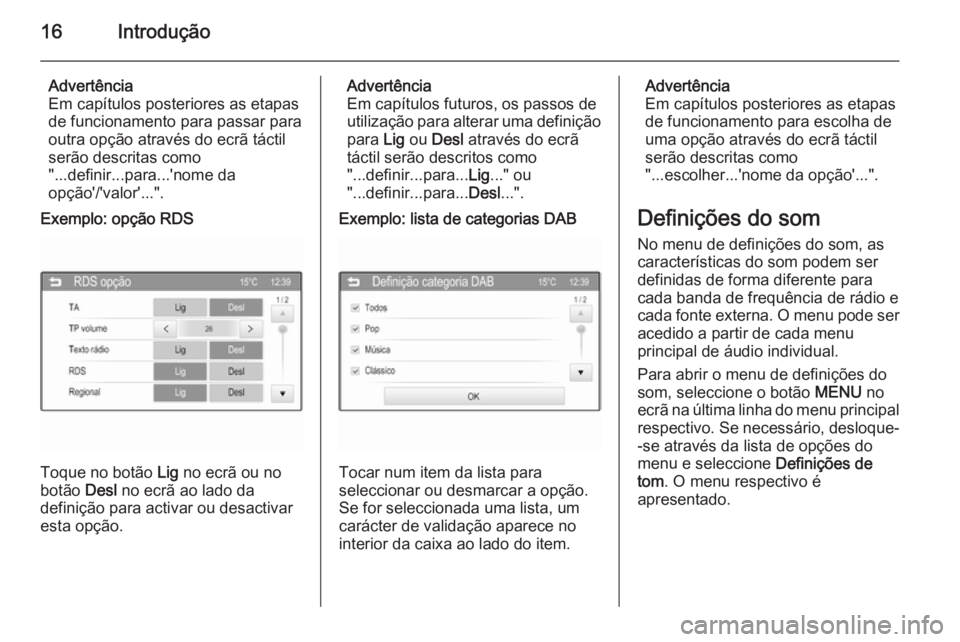
16Introdução
Advertência
Em capítulos posteriores as etapas
de funcionamento para passar para
outra opção através do ecrã táctil
serão descritas como
"...definir...para...'nome da
opção'/'valor'...".Exemplo: opção RDS
Toque no botão Lig no ecrã ou no
botão Desl no ecrã ao lado da
definição para activar ou desactivar esta opção.
Advertência
Em capítulos futuros, os passos de
utilização para alterar uma definição para Lig ou Desl através do ecrã
táctil serão descritos como
"...definir...para... Lig..." ou
"...definir...para... Desl...".Exemplo: lista de categorias DAB
Tocar num item da lista para
seleccionar ou desmarcar a opção.
Se for seleccionada uma lista, um
carácter de validação aparece no
interior da caixa ao lado do item.
Advertência
Em capítulos posteriores as etapas
de funcionamento para escolha de
uma opção através do ecrã táctil serão descritas como
"...escolher...'nome da opção'...".
Definições do som No menu de definições do som, as
características do som podem ser
definidas de forma diferente para
cada banda de frequência de rádio e
cada fonte externa. O menu pode ser
acedido a partir de cada menu
principal de áudio individual.
Para abrir o menu de definições do
som, seleccione o botão MENU no
ecrã na última linha do menu principal respectivo. Se necessário, desloque-
-se através da lista de opções do
menu e seleccione Definições de
tom . O menu respectivo é
apresentado.
Page 17 of 115

Introdução17
Modo EQ
(EQ: Equalizador)
Utilize esta definição para optimizar a
tonalidade do som para o estilo de música, p. ex. Rock ou Clássica .
Seleccione o estilo de som
pretendido. Se escolher Instruções,
pode ajustar manualmente as
definições seguintes.
Grave
Use esta definição para realçar ou
atenuar as frequências ultra graves
das fontes áudio.
Defina Grave para um valor entre
-12 e 12 .
Médio
Use esta definição para realçar ou atenuar as frequências das gamas
médias da fonte áudio.
Defina Médio para um valor entre
-12 e 12 .
Altos
Use esta definição para realçar ou
atenuar as frequências altas das
fontes áudio.
Defina Altos para um valor entre -12
e 12 .
Definição de balanço (lado esquerdo e lado direito) e de fader (balanço
anterior-posterior)
Utilize a figura à direita do menu para
ajustar o balanço e o fader.
Para definir o ponto no habitáculo
onde o som se encontra no nível de
volume mais elevado, toque no ponto correspondente na figura.
Alternativamente, pode deslocar o
marcador vermelho com o dedo até
ao ponto pretendido.Advertência
As definições de balance e do
atenuador são válidas para todas as
fontes áudio. Não podem ser
reguladas individualmente para
cada fonte áudio.
Restabelecer as predefinições de
fábrica
Seleccione o botão Redefinir no ecrã.
Guardar as definições actuais
Seleccione o botão OK no ecrã.
Definições de volume
Regular o volume máximo no arranque
Pressione o botão ; e depois
seleccione o botão Programas no
ecrã.
Deslocar-se através da lista até à
opção Volume de arranque máx. no
menu.
Page 18 of 115
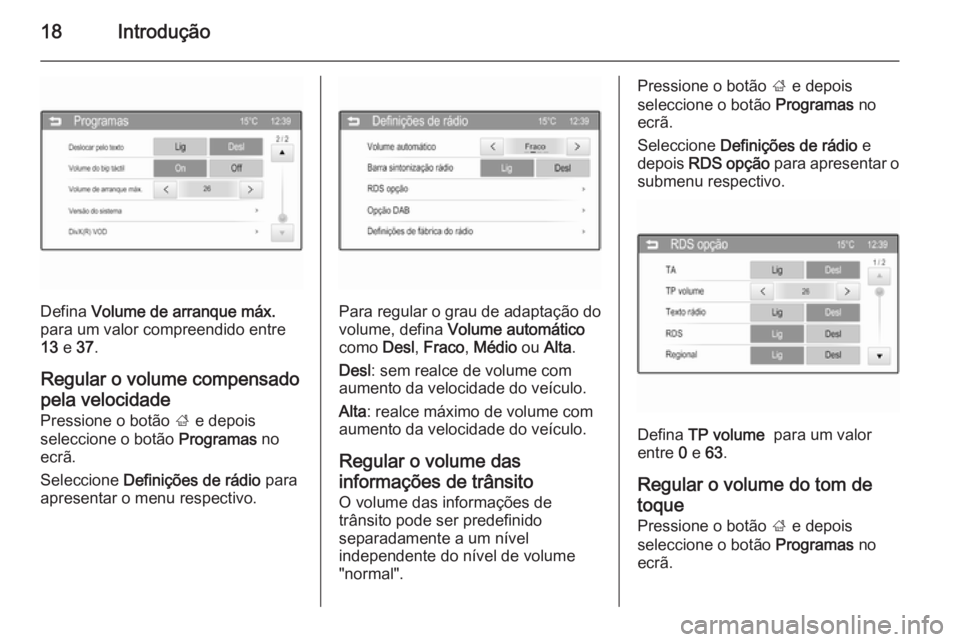
18Introdução
Defina Volume de arranque máx.
para um valor compreendido entre
13 e 37.
Regular o volume compensado
pela velocidade
Pressione o botão ; e depois
seleccione o botão Programas no
ecrã.
Seleccione Definições de rádio para
apresentar o menu respectivo.Para regular o grau de adaptação do
volume, defina Volume automático
como Desl, Fraco , Médio ou Alta .
Desl : sem realce de volume com
aumento da velocidade do veículo.
Alta : realce máximo de volume com
aumento da velocidade do veículo.
Regular o volume das
informações de trânsito O volume das informações de
trânsito pode ser predefinido
separadamente a um nível
independente do nível de volume
"normal".
Pressione o botão ; e depois
seleccione o botão Programas no
ecrã.
Seleccione Definições de rádio e
depois RDS opção para apresentar o
submenu respectivo.
Defina TP volume para um valor
entre 0 e 63.
Regular o volume do tom de
toque
Pressione o botão ; e depois
seleccione o botão Programas no
ecrã.
Page 19 of 115
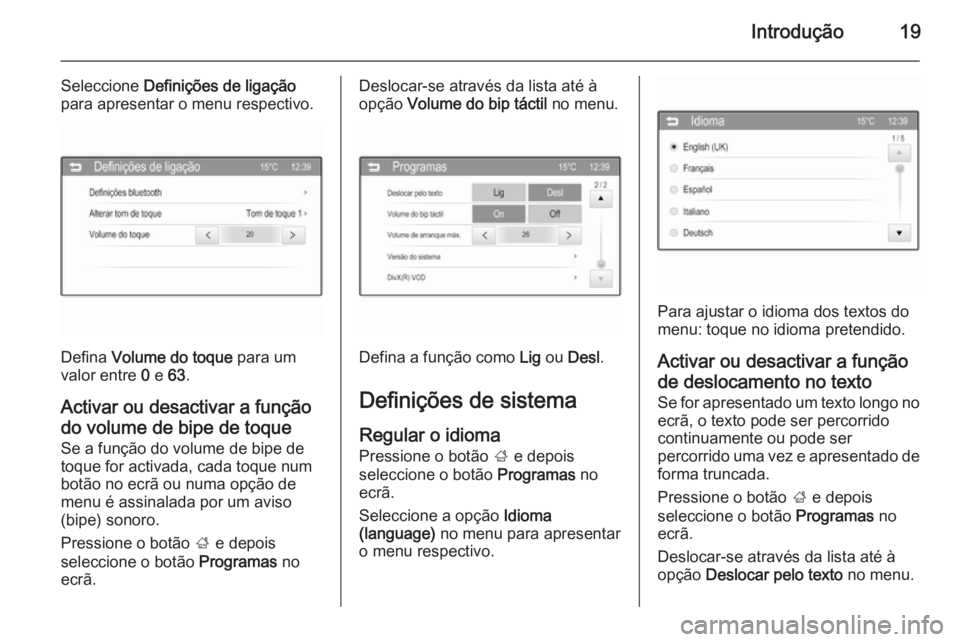
Introdução19
Seleccione Definições de ligação
para apresentar o menu respectivo.
Defina Volume do toque para um
valor entre 0 e 63 .
Activar ou desactivar a função do volume de bipe de toque
Se a função do volume de bipe de
toque for activada, cada toque num
botão no ecrã ou numa opção de
menu é assinalada por um aviso
(bipe) sonoro.
Pressione o botão ; e depois
seleccione o botão Programas no
ecrã.
Deslocar-se através da lista até à
opção Volume do bip táctil no menu.
Defina a função como Lig ou Desl .
Definições de sistema Regular o idioma Pressione o botão ; e depois
seleccione o botão Programas no
ecrã.
Seleccione a opção Idioma
(language) no menu para apresentar
o menu respectivo.
Para ajustar o idioma dos textos do
menu: toque no idioma pretendido.
Activar ou desactivar a função de deslocamento no texto Se for apresentado um texto longo no
ecrã, o texto pode ser percorrido
continuamente ou pode ser
percorrido uma vez e apresentado de forma truncada.
Pressione o botão ; e depois
seleccione o botão Programas no
ecrã.
Deslocar-se através da lista até à
opção Deslocar pelo texto no menu.